विज्ञापन
यदि आप एक छात्र हैं, तो नोटों के डिजिटलीकरण का सबसे बड़ा लाभ यह है कि आप पाठ की खोज कर सकते हैं वर्ड डॉक्यूमेंट्स के भीतर और यह ढूंढें कि आपने आखिरी बार एक वाक्यांश देखा था जिसे अब आपको अपने नए के साथ समेकित करने की आवश्यकता है सबक। हमने देखा कि कैसे उपयोग करना है DocFetcher DocFetcher के साथ शब्दों के लिए त्वरित रूप से दस्तावेज़ खोजें अधिक पढ़ें पीडीएफ फाइलों के भीतर खोज करने के लिए, लेकिन अगर आपके पास पहले से पीडीएफ-एक्सचेंज व्यूअर, फॉक्सिट या यहां तक कि एडोब रीडर है, तो क्या आप जानते हैं कि आप पहले से ही अतिरिक्त कार्यक्रमों के बिना पीडीएफ दस्तावेजों के अंदर पाठ की खोज कर सकते हैं? मुझे यह पता नहीं था इसलिए मैंने सोचा कि यह साझा करने के लिए कुछ अच्छा हो सकता है।
यह उपयोगी भी हो सकता है, यदि आप पीडीएफ में ई-पुस्तकों का एक बड़ा संग्रह रखते हैं। मुझे पता है कि मेरे पास नि: शुल्क मैनुअल की कुछ प्रतियां हैं जो MakeUseOf वितरित करती हैं, साथ ही मेरी प्रत्येक कक्षा के लिए बहुत सारे पीडीएफ हैं इसलिए मेरे पसंदीदा पीडीएफ दर्शक यह कर सकते हैं कि यह बहुत उपयोगी है।
यहां तक कि इसके मुफ्त संस्करण के साथ, PDF-XChange Viewer है
सुंदर दिमाग उड़ाने की विशेषताएं पीडीएफ- XChange दर्शक - यह मुफ्त पीडीएफ रीडर एक दूसरा देखो दे अधिक पढ़ें . मैं काफी समय से और बिल्कुल इसका उपयोग कर रहा हूं प्यार करते हैं तथ्य यह है कि आप किसी भी फ़ंक्शन के लिए कीबोर्ड शॉर्टकट अनुकूलित कर सकते हैं। हालाँकि, मुझे यह महसूस नहीं हुआ कि आप पीडीएफ दस्तावेज़ खोज टूल के लिए संपूर्ण वेब पर खोज करने के बाद तक संपूर्ण निर्देशिकाओं को खोजने के लिए इसका उपयोग कर सकते हैं। यह पता चला है खोज PDF-XChange में सुविधा बहुत शक्तिशाली और तेज है। आप या तो जा सकते हैं संपादित करें मेनू> खोज या के लिए ड्रॉप-डाउन मेनू पर जाएं खोज सुविधा।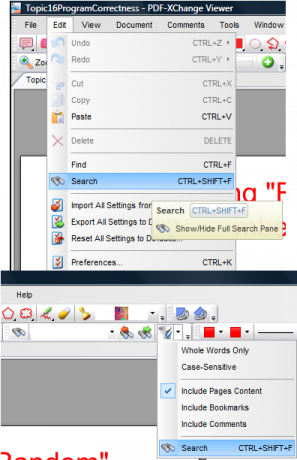
आप खुली हुई पीडीएफ फाइल के दाईं ओर एक साइडबार देखेंगे। वास्तव में साफ-सुथरी बात यह है कि यदि आपके पास टैब में कई पीडीएफ दस्तावेज खुले हैं, तो आप उन सभी खुली फाइलों या केवल वर्तमान पीडीएफ के माध्यम से खोज सकते हैं। आप एक निर्देशिका भी निर्दिष्ट कर सकते हैं। में विकल्प बटन, आप बुकमार्क और टिप्पणियों को खोजने के लिए भी चुन सकते हैं।

खोज शब्द बॉक्स में, आप नेविगेट करने के लिए ड्रॉप-डाउन मेनू का भी उपयोग कर सकते हैं उन्नत खोज फ़ंक्शन, जिसे आप शब्दों को बाहर करने के लिए उपयोग कर सकते हैं, सटीक वाक्यांश शामिल कर सकते हैं, आदि। एक बार जब आप खोज पूरी कर लेते हैं, तो आप जिस भी परिणाम पर क्लिक करते हैं, संबंधित शब्द हाइलाइट किए गए खोज शब्द के साथ खुल जाएगा।

हमने देखा है कई विकल्प 4 एडोब रीडर के लिए बहुत हल्का विकल्पक्या आप अभी भी पीडीएफ दस्तावेजों के लिए एडोब रीडर का उपयोग कर रहे हैं? यह एक वैकल्पिक पीडीएफ रीडर पर आगे बढ़ने का समय है जो हल्का है, जल्दी से लॉन्च होता है, और फिर भी आपके दस्तावेजों को सहेज कर रखता है। अधिक पढ़ें एडोब रीडर के लिए, एक सहित पोर्टेबल संस्करण, लेकिन अगर आप एडोब के उत्पाद के साथ चिपके रहते हैं, तो आप आसानी से उपयोग कर सकते हैं पूर्ण पाठक खोज (जिसे आप दबाकर चालान कर सकते हैं Ctrl + Shift + F) वहाँ से खोज फ़ंक्शन का ड्रॉप-डाउन मेनू या शीर्ष पर जाकर संपादित करें> खोजें.

PDF-XChange की तरह, फिर आप अपने निर्दिष्ट स्थानों में पीडीएफ दस्तावेजों के अंदर पाठ की खोज करने में सक्षम होंगे।

खोज के परिणाम लौटने के बाद, उनमें से किसी पर क्लिक करने पर संबंधित पीडीएफ फाइल खुल जाएगी, जिसमें खोज पृष्ठ सही पृष्ठ पर हाइलाइट किया गया होगा।

यदि आप अलग-अलग पीडीएफ फाइलों से परिणामों का पूर्वावलोकन या खोलना चाहते हैं, तो Adobe Reader उन्हें अलग-अलग विंडो में खोलेगा क्योंकि यह टैब किए गए दस्तावेजों का समर्थन नहीं करता है।
हालांकि, मेरे प्रिय PDF-XChange Viewer की तुलना में बहुत अधिक प्रभावशाली क्या है उन्नत खोज, जो बहुत विशिष्ट खोजों के लिए बहुत कुछ है।
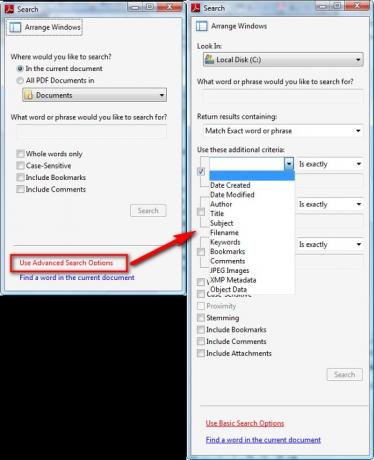
फॉक्सिट रीडर बेहद लोकप्रिय है! इस हल्के दर्शक भी है खोज में कार्य करते हैं खोज ड्रॉप-डाउन मेनू और उसके नीचे उपकरण मेन्यू।

PDF-XChange के समान, आपको खुली पीडीएफ फाइल के दाईं ओर एक साइडबार भी दिखाई देगा, जिसे आप निर्दिष्ट कर सकते हैं क्या वर्तमान दस्तावेज़ में या किसी विशिष्ट निर्देशिका में देखना है, और कार्यक्षमता वास्तव में होगी तेज।
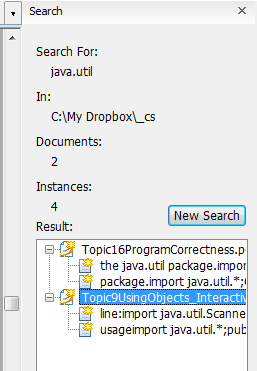
हालाँकि, PDF-XChange के विपरीत, आपने वर्तमान में खुली हुई सभी PDF फ़ाइलों में खोज करने का विकल्प नहीं दिया है।
यह ध्यान देने योग्य है कि यदि आपके पास इनमें से कोई भी पाठक नहीं है, लेकिन आप विंडोज कंप्यूटर पर हैं, तो आप वास्तव में विंडोज डेस्कटॉप सर्च (जिसको आप दबाने से प्राप्त करते हैं) का उपयोग कर सकते हैं जीत कुंजी + एफ) के लिए एडोब पीडीएफ iFilter की मदद से पीडीएफ फाइलों के भीतर पाठ देखने के लिए 64-बिट तथा 32-बिट सिस्टम. यदि आपके पास Adobe Reader का नवीनतम संस्करण है, तो इसमें iFilter एड-इन बंडल हो जाएगा, ताकि आप किसी भी समस्या के बिना PDF फ़ाइल अनुक्रमणिका के लिए Windows खोज का उपयोग कर सकें। PDF-XChange उत्साही के पास iFilter का उपयोग करने का विकल्प भी है जोड़ें.
यदि आप सभी की एक छोटी सी उपयोगिता है जो है तेज और फ़ाइल, पीडीएफ या नहीं के अंदर खोज कर सकते हैं, फ़ाइलहाउंड देखें (यहाँ है) पोर्टेबल संस्करण). मैंने स्कैन की गई पीडीएफ फाइलों के भीतर खोज करने की कोशिश नहीं की है, लेकिन अगर किसी के पास है, तो कृपया अपना अनुभव टिप्पणियों में साझा करें।
पीडीएफ फाइलों के अंदर पाठ की खोज के लिए आप क्या उपयोग करते हैं?
चित्र का श्रेय देना: स्कॉट कोपलैंड
जेसिका ऐसी किसी भी चीज़ में रुचि रखती है जो व्यक्तिगत उत्पादकता को बढ़ाती है और जो ओपन-सोर्स है।
